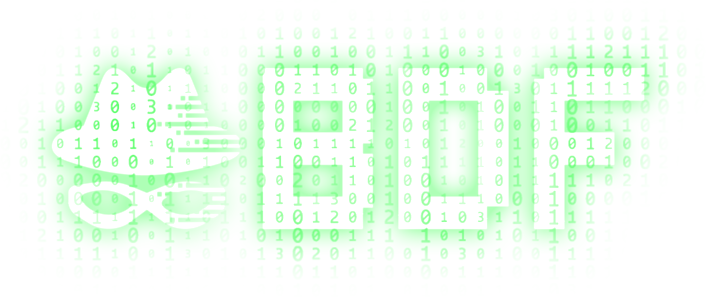- Регистрация
- 12.01.18
- Сообщения
- 1.065
- Реакции
- 189
- Репутация
- 10
Обратите внимание, если вы хотите провести сделку с данным пользователем, на то, что он заблокирован!
Обязательно используйте услуги гаранта и не переводите денежные средства данному пользователю первым.
Отключение IPv6 в Ubuntu
В этом разделе я расскажу, как вы можете отключить протокол IPv6 на вашей машине Ubuntu. Откройте терминал ( по умолчанию: CTRL+ALT+T) и давайте к нему!
Примечание: Для большинства команд, которые вы собираетесь ввести в терминал , вам понадобятся привилегии root (sudo).
1. Отключение IPv6 с помощью Sysctl
Прежде всего, вы можете проверить, если у вас есть IPv6 включен с:
Если включен IPv6-адрес (имя интернет-карты может отличаться):
Вы видите команду sysctl в учебнике о
Вы можете проверить, если он работал с помощью:
Однако это только временно отключает IPv6 . При следующей загрузке системы IPv6 будет снова включен.
Один из методов сохранения этой опции-изменение /etc / sysctl.conf. Я буду использовать vim для редактирования файла, но вы можете использовать любой редактор, который вам нравится. Убедитесь, что у вас есть права администратора (используйте sudo):
Добавьте следующие строки в файл:
Чтобы настройки вступили в силу, используйте:
Если IPv6 все еще включен после перезагрузки, необходимо создать (с правами root) файл /etc/rc.местные и заполнить его:
Теперь используйте
Для этого необходимо вручную прочитать (во время загрузки) параметры ядра из файла конфигурации sysctl.
2. Отключить IPv6 с помощью GRUB
Альтернативным методом является настройка GRUB для передачи параметров ядра во время загрузки. Вам придется отредактировать /etc/default / grub . Еще раз убедитесь, что у вас есть права администратора:
Теперь необходимо изменить GRUB_CMDLINE_LINUX_DEFAULT и GRUB_CMDLINE_LINUX для отключения IPv6 при загрузке:
Сохраните файл и запустите:
Теперь настройки должны сохраняться при перезагрузке.
Повторное включение IPv6 на Ubuntu
Для повторного включения IPv6 необходимо отменить внесенные изменения. Чтобы включить IPv6 до перезагрузки, введите:
В противном случае, если вы изменили /etc/sysctl.conf вы можете удалить добавленные строки или изменить их на:
При необходимости можно перезагрузить эти значения:
Вы должны еще раз увидеть адрес IPv6:
Дополнительно можно удалить /etc / rc.местные:
Если вы изменили параметры ядра в /etc / default/grub, удалите добавленные параметры:
Сейчас делать:
Тестим!
В этом разделе я расскажу, как вы можете отключить протокол IPv6 на вашей машине Ubuntu. Откройте терминал ( по умолчанию: CTRL+ALT+T) и давайте к нему!
Примечание: Для большинства команд, которые вы собираетесь ввести в терминал , вам понадобятся привилегии root (sudo).
1. Отключение IPv6 с помощью Sysctl
Прежде всего, вы можете проверить, если у вас есть IPv6 включен с:
Код:
ip a
You must be registered for see images attach
Вы видите команду sysctl в учебнике о
You must be registered for see links
. Мы собираемся использовать его и здесь. Для отключения IPv6 необходимо ввести только 3 команды:
Код:
sudo sysctl -w net.ipv6.conf.all.disable_ipv6=1
sudo sysctl -w net.ipv6.conf.default.disable_ipv6=1
sudo sysctl -w net.ipv6.conf.lo.disable_ipv6=1
Код:
ip a
You must be registered for see images attach
Однако это только временно отключает IPv6 . При следующей загрузке системы IPv6 будет снова включен.
Один из методов сохранения этой опции-изменение /etc / sysctl.conf. Я буду использовать vim для редактирования файла, но вы можете использовать любой редактор, который вам нравится. Убедитесь, что у вас есть права администратора (используйте sudo):
You must be registered for see images attach
Добавьте следующие строки в файл:
Код:
net.ipv6.conf.all.disable_ipv6=1
net.ipv6.conf.default.disable_ipv6=1
net.ipv6.conf.lo.disable_ipv6=1Чтобы настройки вступили в силу, используйте:
Код:
sudo sysctl -pЕсли IPv6 все еще включен после перезагрузки, необходимо создать (с правами root) файл /etc/rc.местные и заполнить его:
Код:
#!/bin/bash
# /etc/rc.local
/etc/sysctl.d
/etc/init.d/procps restart
exit 0Теперь используйте
You must be registered for see links
, чтобы сделать файл исполняемым:
Код:
sudo chmod 755 /etc/rc.local2. Отключить IPv6 с помощью GRUB
Альтернативным методом является настройка GRUB для передачи параметров ядра во время загрузки. Вам придется отредактировать /etc/default / grub . Еще раз убедитесь, что у вас есть права администратора:
You must be registered for see images attach
Теперь необходимо изменить GRUB_CMDLINE_LINUX_DEFAULT и GRUB_CMDLINE_LINUX для отключения IPv6 при загрузке:
Код:
GRUB_CMDLINE_LINUX_DEFAULT="quiet splash ipv6.disable=1"
GRUB_CMDLINE_LINUX="ipv6.disable=1"Сохраните файл и запустите:
Код:
sudo update-grubПовторное включение IPv6 на Ubuntu
Для повторного включения IPv6 необходимо отменить внесенные изменения. Чтобы включить IPv6 до перезагрузки, введите:
Код:
sudo sysctl -w net.ipv6.conf.all.disable_ipv6=0
sudo sysctl -w net.ipv6.conf.default.disable_ipv6=0
sudo sysctl -w net.ipv6.conf.lo.disable_ipv6=0В противном случае, если вы изменили /etc/sysctl.conf вы можете удалить добавленные строки или изменить их на:
Код:
net.ipv6.conf.all.disable_ipv6=0
net.ipv6.conf.default.disable_ipv6=0
net.ipv6.conf.lo.disable_ipv6=0При необходимости можно перезагрузить эти значения:
Код:
sudo sysctl -pВы должны еще раз увидеть адрес IPv6:
You must be registered for see images attach
Дополнительно можно удалить /etc / rc.местные:
Код:
sudo rm /etc/rc.localЕсли вы изменили параметры ядра в /etc / default/grub, удалите добавленные параметры:
Код:
GRUB_CMDLINE_LINUX_DEFAULT="quiet splash"
GRUB_CMDLINE_LINUX=""Сейчас делать:
Код:
sudo update-grubТестим!